Lien Quan Mobileの1001以上の用語の要約

Lien Quan Mobile には、競技中に迅速かつ効果的にコミュニケーションをとるのに役立つ短い用語が多数あります。さて、連権評議会は将軍たちが理解すべき最も基本的な用語を確認します。
2017 年の導入以来、マイクロソフトの Xbox Game Pass は Netflix のようなサブスクリプション サービスへと徐々に進化し、プレーヤーは 450 を超えるゲームのライブラリをダウンロードまたはストリーミングできるようになりました。
Xbox コンソールと PC の個別のプランが月額 10 ドルから提供されており、どちらのプラットフォームでもダウンロード可能なゲームのライブラリにアクセスできます。最上位プランは Xbox Game Pass Ultimate で、月額 20 ドルでゲームを携帯電話、Samsung モニター、Fire Stick TV 4K に直接ストリーミングすることもできます。これにより、高価なゲーミング PC、Xbox Series X、または Xbox Series S コンソールの必要性が完全になくなります。
Ultimate メンバーは、最新の Xbox Studios ゲームもリリース次第プレイできます。同日リリースと膨大なライブラリにより、Game Pass はゲームサブスクリプションのトレンドとなり、ソニーは PlayStation Plus と呼ばれる競合プラットフォームを立ち上げました。
Xbox Game Pass について迷っている場合は、この記事を読めば、プラン、価格、機能に関する詳細を詳しく知ることができます。
目次
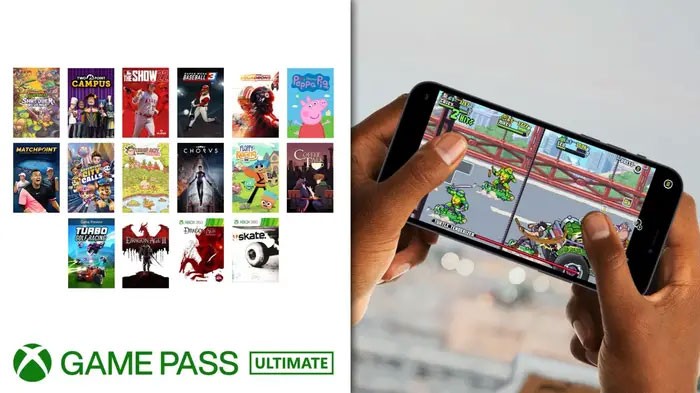
Xbox Game Pass Ultimate は、Xbox コンソールと Windows PC の 100 以上のゲームへのアクセスをメンバーに提供し、オンライン マルチプレイヤーをサポートするサブスクリプション サービスです。このサービスでは、初代 Xbox にまで遡るクラシックタイトルのほか、新作やEA Playライブラリへのフルアクセスも提供されます。ゲームは定期的にカタログに追加またはカタログから削除されます。
Starfield、Forza Motorsport、Halo シリーズなどの新しい Microsoft ファーストパーティ ゲームは、店頭発売当日から Game Pass Ultimate で入手できます。 Lies of PやPayday 3など、人気のインディータイトルやオンラインマルチプレイヤーゲームもGame Passでリリースされています。
Game Pass Ultimate では、Xbox コンソールや PC にゲームをダウンロードできるだけでなく、スマートフォン、コンピューター ブラウザー、特定の Samsung スマート TV、一部の Fire TV スティックで多くのゲームをストリーミングできます。つまり、Xbox コンソール、ゲーミング PC、ゲーミング ノート PC を所有していなくても、Xbox Game Pass ライブラリのゲームをプレイできるということです。
たとえば、互換性のある Samsung TV または Fire TV Stick をお持ちのメンバーは、追加のハードウェアなしでゲームを画面にストリーミングできます。デバイスに Xbox アプリをダウンロードし、ワイヤレス コントローラーをペアリングするだけで完了です。ただし、Xbox Game Pass で利用できるすべてのゲームがクラウド ストリーミングをサポートしているわけではありません。
メンバーは、Microsoft のデジタル ストアで特別割引を受けられるほか、Discord、Disney Plus、Marvel Unlimited などのパートナー企業からの特典も受けられます。
7 月 10 日に 3 ドル値上げされ、Game Pass Ultimate は月額 20 ドルになりました。価格が値上げされる前に登録した現在の会員は、9月12日まで引き続き旧価格の17ドルを支払うことができます。
Xbox Game Pass for PC は PC 専用のサービスです。 Xbox Game Pass Ultimate プランと同じ利点の多くを提供しますが、Xbox コンソール ゲームへのアクセスは提供されず、クラウド ゲーム ストリーミングもサポートされません。
7 月 10 日に 2 ドル値上げされ、Game Pass for PC の料金は月額 12 ドルになりました。 7 月 10 日より前に登録した PC メンバーは、9 月 12 日まで引き続き従来の月額 10 ドルの料金を支払うことができます。

Xbox Game Pass Core は、2023 年 9 月に発売されるコンソール向けの基本的な Game Pass 層です。これは、以前は Xbox ゲームをオンラインでプレイするために必要だった別のサービスである Xbox Live Gold に代わるものです。
Xbox Game Pass Core サブスクリプションの料金は月額 10 ドルまたは年額 75 ドルです。メンバーは、約 25 の Xbox Studios ゲームのコレクションとともに、オンライン マルチプレイヤー サポートを利用できます。加入者は、Microsoft ストアで他の Game Pass メンバーと同じ割引も受けられます。
コア メンバーは、毎日リリースされる完全な Game Pass ゲーム ライブラリにアクセスできず、クラウド ストリーミング サポートも利用できません。
Xbox Game Pass Core メンバーは、いつでもサブスクリプションを Xbox Game Pass Ultimate にアップグレードできます。サブスクリプションの残りの日数は、価格差に基づいて変換されます。
Xbox Game Pass for Console は、月額 11 ドルの Xbox 所有者向けの中価格帯のサービスです。 7 月 10 日以降、このプランは新規メンバーにはご利用いただけなくなりますが、既存の加入者には引き続き有効となります。今後数か月以内に、Microsoft は、Game Pass for Console に代わる、Xbox Game Pass Standard と呼ばれる新しいミッドレンジ コンソール プランを開始する予定です。
Xbox Game Pass Standard では、数百の Xbox コンソール ゲームのダウンロード サポート、オンライン マルチプレイヤー サポート、メンバー特典や割引へのアクセスが月額 15 ドルで提供されます。ただし、このプランでは即日リリースのサポートやクラウド ストリーミングは提供されません。
Xbox Game Pass の価格は、選択したプランに応じて月額 10 ドルから 20 ドルの範囲です。期間限定で、Xbox Game Pass for PC と Xbox Game Pass Ultimate はどちらも、通常価格で更新する前に 14 日間の試用期間を 1 ドルで提供しています。
Xbox Game Pass のプランと価格の内訳は次のとおりです。
|
|
Xbox ゲームパス コア |
PC 向け Xbox ゲーム パス |
コンソール向け Xbox Game Pass* |
Xbox ゲームパス アルティメット |
|
価格 |
月額10ドル |
月額12ドル |
月額11ドル |
月額20ドル |
|
ダウンロード可能なゲームライブラリ |
Xbox コンソールでのみ利用可能な約 25 のゲーム |
100以上のPC専用ゲーム |
Xbox コンソールでのみ利用可能なゲームが 100 以上あります |
コンソールとPC向けの100以上のゲーム |
|
Xbox Studiosは同日リリース |
ない |
持っている |
持っている |
持っている |
|
ゲームストリームライブラリ |
ない |
ない |
ない |
持っている |
|
オンラインマルチプレイヤー |
持っている |
不要 |
ない |
持っている |
|
EA Playメンバーシップ |
ない |
PCのみ |
ない |
コンソールとPC |
|
Microsoft Store での割引 |
持っている |
持っている |
持っている |
持っている |
|
パートナー特典やゲーム内DLCの無料メンバー特典 |
ない |
ない |
ない |
持っている |
*Xbox Game Pass for Console は新規メンバーにはご利用いただけなくなりました。今後数か月以内に、新しい Xbox Game Pass Standard パッケージに置き換えられる予定です。

Xbox Game Pass について知っておくべきことはすべてわかったので、サービスへの登録を開始することをお勧めします。幸いなことに、そうするための簡単な方法はたくさんあります。
Xbox Game Pass を購入するのに最適な場所は、Xbox.com の Xbox Game Pass リストです。ここから、「今すぐ参加」を選択して、希望する Game Pass の特定のレベルを選択し、Microsoft アカウントにリンクできます。
ただし、Xbox Game Pass を最大限に活用したい場合は、Xbox for PC の公式ページから PC 用の Xbox Game Pass アプリをダウンロードするか、Xbox for mobile の公式ページからスマートフォン用の Xbox Game Pass アプリをダウンロードする必要があります。これにより、ゲームをデバイスにストリーミングし、Game Pass タイトルをリモートでダウンロードできるようになります。
デフォルトでは、Xbox Game Pass は毎月自動更新されます。これを停止したり、メンバーシップを完全にキャンセルしたい場合は、簡単です。公式 Microsoft Web サイトにアクセスしてサインインします。Microsoft アカウントにサインインしたら、[すべてのサブスクリプションを表示] > [Xbox Game Pass] > [管理] > [サブスクリプションのキャンセル]を選択します。
Microsoft の Web サイト以外で Game Pass をキャンセルする方法は複数あります。必要に応じて、Xbox コンソールから直接 Xbox Game Pass サブスクリプションをキャンセルすることもできます。しかし、最も直接的な方法は Microsoft を利用することです。
さまざまなゲームをたくさんプレイする時間があるなら、Xbox Game Pass は間違いなく価値があります。最新のヒット作にアクセスできるだけでなく、古典的なゲームの豊富なカタログもご利用いただけます。したがって、ゲーマーにとって、Xbox Game Pass は、さまざまなタイトルを幅広くプレイして楽しむことができる最も価値のあるサブスクリプションを提供します。

Xbox Game Pass Console、PC、または Ultimate メンバーシップには 100 を超えるゲームが含まれます。ただし、Xbox Game Pass Core メンバーは約 25 個のゲームのライブラリにしかアクセスできません。マイクロソフトは、今後も年に2、3回、Core Collection にゲームを追加していく予定だと述べている。
ゲームは通常少なくとも 1 年間は利用可能ですが、タイトルによってはより短い期間で変更されるものもあります。 Halo や Forza など、Microsoft の Xbox Studios のゲームは常設です。
すべての Xbox Game Pass タイトルがコンソールと PC の両方で利用できるわけではありません。さらに、PC 版とコンソール版の間で進行状況を共有できるのは特定のゲームのみです。同様に、PC と Xbox コンソール間のオンライン マルチプレイヤーが許可されるのは特定のゲームのみです。モバイルでストリーミングする場合、プレーヤーはゲームの Xbox バージョンをストリーミングします。
Xbox Game Pass ゲームの完全なリストは、Xbox の公式 Web サイトで確認できます。以下に最も人気のあるタイトルをいくつか紹介します。
参照:
Lien Quan Mobile には、競技中に迅速かつ効果的にコミュニケーションをとるのに役立つ短い用語が多数あります。さて、連権評議会は将軍たちが理解すべき最も基本的な用語を確認します。
Nintendo Switch Online のおかげで、NES、SNES、N64、Game Boy、Sega Genesis の何百ものクラシック ゲームを探索することがこれまでになく簡単になりました。
メモリをアップグレードする前に、このガイドの調整を試して、Windows でのゲーム データの読み込み時間を改善してください。
ゲームに適したテレビは、さまざまな要素に基づいて判断されます。最も重視されるのは画質、コントラスト、色、精度ですが、もう 1 つの要素は入力遅延です。
誰でも無料で何かをもらうのは大好きです。しかし、無料のモバイル ゲームに関しては、実際には無料ではないことは誰もが知っています。
エラー 500 は、Epic Games Store を使用する際に多くのプレイヤーが遭遇するよくあるメッセージです。
Football Manager 2024は9月12日までEpic Games Storeで無料で入手できるので、コンピューターにダウンロードできます。
ゾンビは、PC ゲームやホラー映画において常に魅力的なテーマでした。ゲーム出版社はこのテーマを活用し、ゾンビホラーのジャンルで大きな成功を収めました。
ゲーム「Tai Uong」は現在正式にリリースされており、プレイヤーはゲーム配信プラットフォーム「Steam」を通じて自分のコンピュータにダウンロードできる。
恐竜ゲーム「T-rex Run」をオフラインでもオンラインでも Chrome でプレイするには、この簡単なガイドに従うだけです。ゲームを開始すると、愛らしい T-rex 恐竜が画面に表示されます。
ゲーマーの間では、ゲームにノートパソコン、デスクトップ、コンソールのどれを使うべきかという議論が長い間続いてきました。それぞれのオプションには独自の利点がありますが、ノートパソコンでのゲームには独特の利点があります。
新しい体験を求めている場合は、ゲームに MOD を追加する前に留意すべき点がいくつかあります。
Windows でゲームをプレイしているときに FPS が低い問題が発生している場合は、次の手順に従って FPS が低い問題を修正し、高品質のゲーム体験を取り戻してください。
GOTY 2024の受賞者は誰か知りたいですか? 2024年のゲームアワード、または受賞者全員の簡単な概要を知りたい場合は、最初から最後まで読んでください。
Wi-Fi接続やデータ通信なしでも楽しめるゲームが多数あります。そのようなオフライン ゲームを探しているなら、この記事はあなたのためのものです。












